为什么越来越多的人选择将图片转为pdf呢?当然是为了便于管理和查阅啦!多张图片可以合并为一个PDF文件,实现跨平台无障碍分享,还能通过设置密码来保护隐私,何乐而不为呢?不知道具体怎么操作的赶紧看过来~
一. 使用PC软件实现图片转pdf1、WPS Office
https://www.wps.cn/
这款应该不用不做介绍,大家都或多或少都有用过,图片转PDF也支持。新建Word文档后选择图片插入,点击图片并在“图片工具”栏下选择【图片转PDF】。
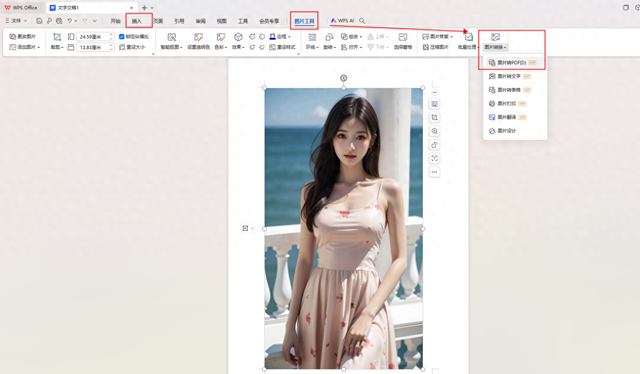
可继续添加图片并对其排序,支持合并或逐个输出,纸张大小、纸张方向、页面边距和水印设置均能按需选择,确定好点击“开始转换”,但需会员才能操作。

2、搜狗输入法
https://shurufa.sogou.com/
一款备受欢迎的智能输入法,我也一直在用,它自带的“智能输入助手”有内置多种实用工具可供使用,关于PDF的就有阅读编辑器和格式转换器这两种。

支持多种格式任意转换,位于“图片操作”分类下,一次可添加多张,输出方式、图片压缩、排序以及输出设置都支持选择调整,但转换也需要先开通会员。
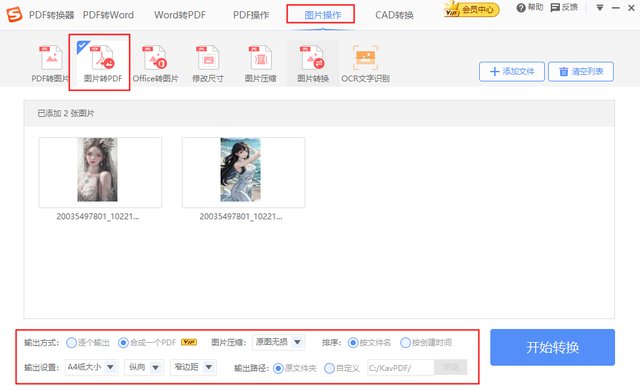
3、嗨动PDF编辑器
https://www.xunjiepdf.com/haidongpdf
一款专业的PDF软件,主打的是阅读、编辑、转换和处理,更重要的是搭载了先进的AI技术,可轻松应对翻译、改写、润色等操作,零基础小白也能放心冲!
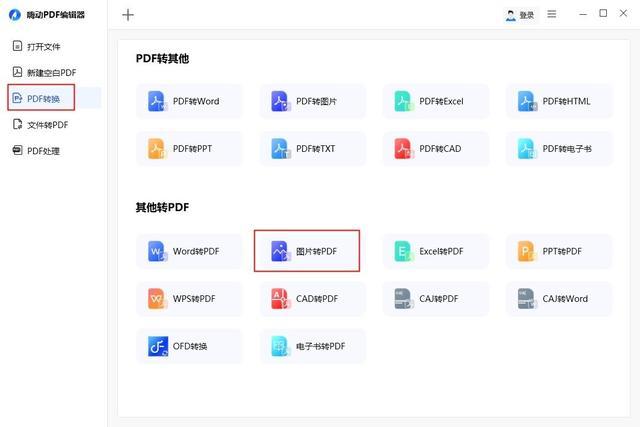
【图片转PDF】分布在“PDF转换”下,一次能上传多个,图片支持旋转,转换后可合并到一个文件,还能进行图片压缩和水印设置,速度很快,完成即可查看。
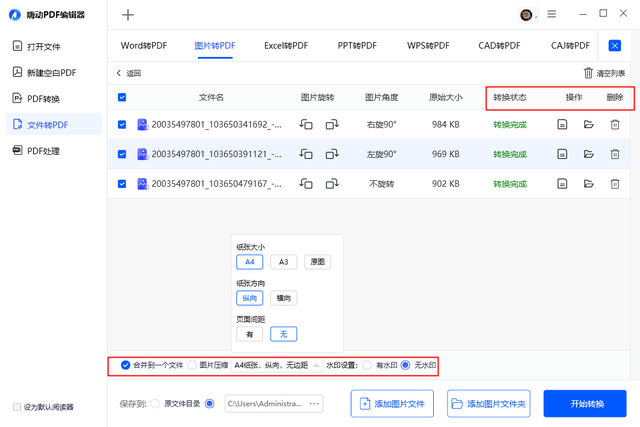
4、迅捷OCR文字识别软件
https://www.xunjiepdf.com/ocr
千万别小瞧它,除了识别这一主功能外,文件转换、文件翻译、AI效率和图片处理也能用它,其中就包括图片转PDF,操作起来也是非常得便捷高效。
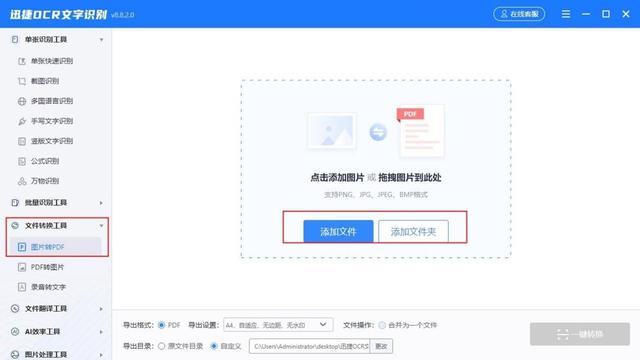
位于“文件转换工具”这一分类下,点击后添加图片文件,一次可导入多张,会直接在页面显示画面详情和名称,鼠标放置在图上可进行旋转、放大和删除。
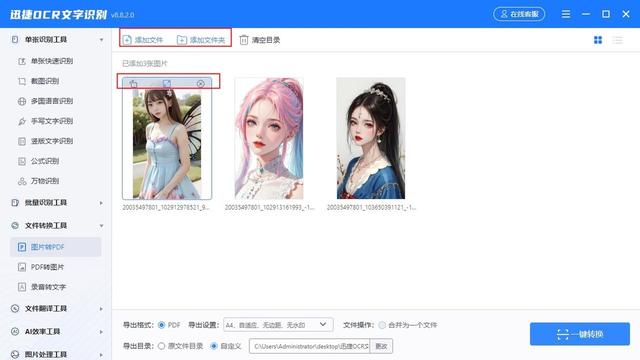
导出格式默认就是“PDF”,在“导出设置”的下拉列表里可对纸张的大小、方向、边距以及水印设置进行选择,还可将转换后的多个PDF合并为一个文件。
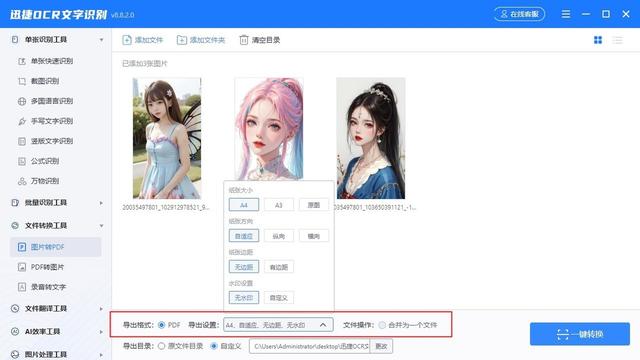
确定好后点击“一键转换”,仅需几秒就能完成,待“状态栏”显示“转换成功”就能打开查看了,会自动保存到电脑桌面的对应文件夹,品质也有保证。

5、图片编辑助手
https://www.xunjieshipin.com/tupianbianjizhushou
一款超实用的图像处理软件,划分为图片编辑、批量编辑和特色功能这三个大类,细分有几十种,打开后一眼就能找到需要的,让修图出片更加高效快捷。

支持百余种格式批量添加,原始格式也会显示,接着在“转换为”选项里点击“PDF”,即可实现批量操作,也可针对单图进行转换处理,转换完成就能打开查看了。
 二. 借助在线Web实现图片转pdf
二. 借助在线Web实现图片转pdf1、懒人办公
https://www.lanren.work/
一个能帮助提升效率的综合性办公平台,有汇聚众多的文档模板和常用工具。其中,“PDF工具”就支持在线PDF转换及编辑,【图片转PDF】也包括在内。

只需简单三步,先上传文件,然后等待云端处理,完成后进行下载。可将选择多个能合并成一个文件,拖动图片可调整顺序,30分钟后还会自动删除保障隐私。

2、Convertio
https://convertio.co/zh/
一个功能强大的在线文件转换工具,适用于音频、视频、图像、文档、归档、字体、电子书等多种格式,并且所有转换都在云端进行,不会消耗计算机资源。
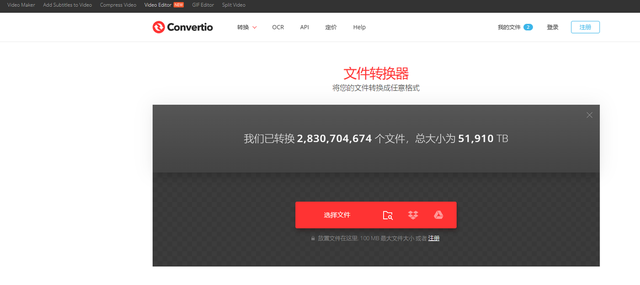
打开后点击“选择文件”添加图片,一次能添加多张,接着在“到”后面的“方框内”找到“文档”下“PDF”,一次允许两个文件并行,完成后下载导出。
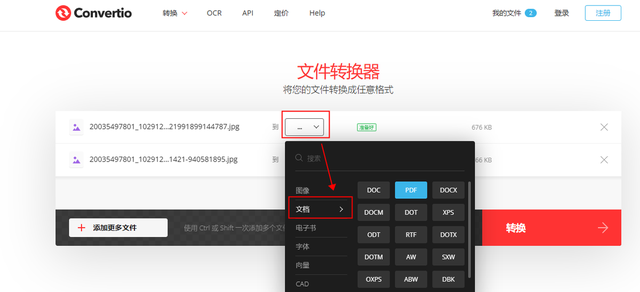
3、改图鸭
https://www.gaituya.com/
一款具备丰富图片工具的在线网站,压缩、编辑、转换、拼图、抠图、照片修复、在线PS、AI绘画等通通都能轻松应对,有效满足多种场景下的使用需求。

支持将多种不同格式的图片批量转换为指定格式,图片转PDF也没问题。上传成功后可对导出设置进行调整,也能合并为一个文件,稍作等待就能下载保存。
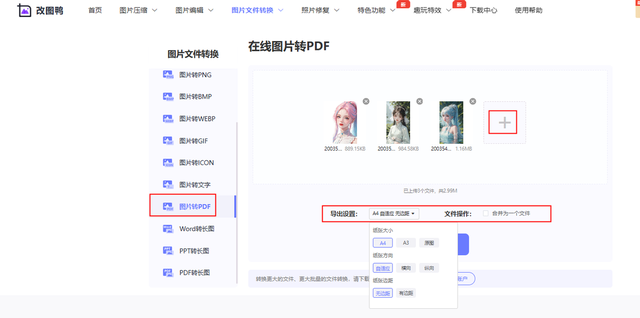
4、 PDF24 Tools
https://tools.pdf24.org/zh/all-tools
一个简单易用且功能多样的PDF在线平台,打开就能看到涵盖的所有功能了,都是针对特定问题设计出来的,有助于PDF的相关处理变得更加便利和灵活。
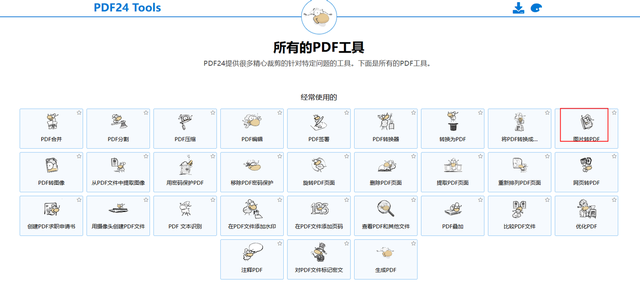
点击“图片转PDF”进行文件选择,支持一次添加多个,可通过拖放来纠正文件顺序,接着设置页面大小和方向,生成后还能进行下载、预览、分享等操作。
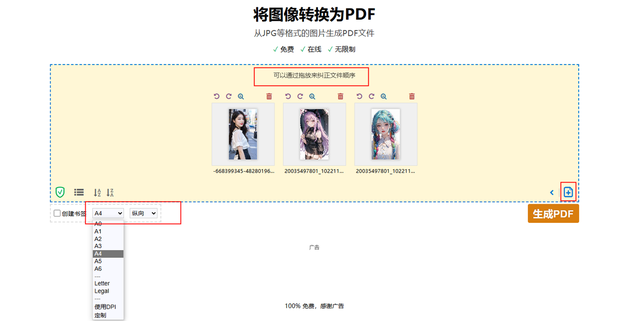
5、百度网盘
https://pan.baidu.com/
一款值得信赖的云存储工具,可为文件提供备份、预览、分享等服务,并且内置多种工具可供选择使用,涉及文件传输、识别转换等维度,帮助提升效率。

账号登录后点击“工具”,接着在【识别转换】下找到【图片转PDF】,可导入本地或网盘文件,转换格式无需更改,接着选择页面大小和高级设置,完成即可。
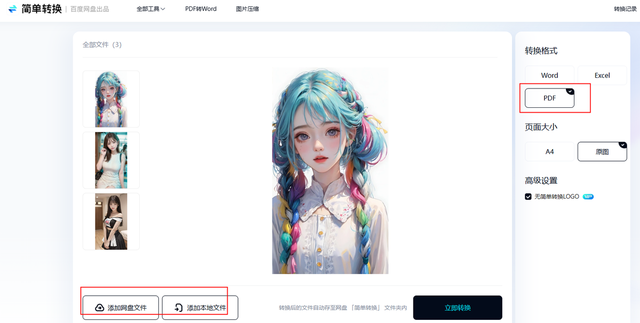
以上就是今天的全部内容分享了,喜欢的话记得点赞转发+关注哟~
